Annons
Det finns flera skäl till varför du kanske vill synkronisera aviseringar från din Android-telefon med ditt skrivbord. Om du till exempel tillbringar större delen av din tid på din dator kan det vara olämpligt att räcka till din telefon varje gång det kommer en ny avisering.
Om du visar aviseringar på skrivbordet kan du rädda dig från det här besväret. Du kan agera på viktiga aviseringar direkt från din dator och avfärdar irriterande. Hur du avaktiverar aviseringar från alla appar i AndroidSå här stänger du av aviseringar i Android, plus hur du kan finjustera aviseringarna du vill ha. Läs mer Lyckligtvis kan du synkronisera Android-aviseringar på nästan alla skrivbordsoperativsystem, inklusive Windows, Mac och Linux.
Synkronisera Android-aviseringar med Windows 10
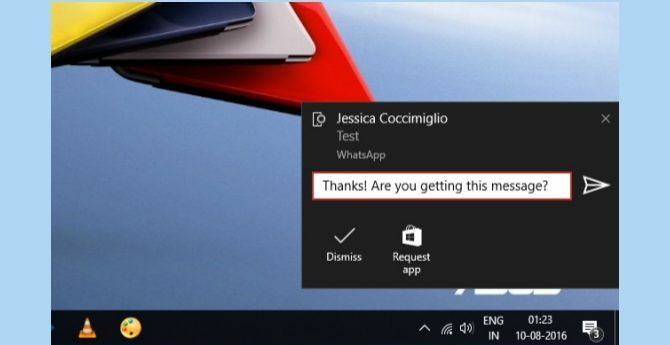
Windows 10-årsdaguppdateringen kom med många nya funktioner 9 Windows 10 årsdaguppdateringsfunktioner du kommer att älskaÄr du fortfarande på staketet om Windows 10 årsdagen uppdateringen? Vi har sammanfattat de viktigaste nya funktionerna. Testa dem alla om du redan har uppgraderat! Läs mer
, inklusive möjligheten att naturligt synkronisera Android-aviseringar med din dator. Så här gör du det om du slår upp jubileumsuppdateringen.Ladda först Cortana från Play Store. Appen är fortfarande under utveckling / tidig åtkomst, men du kan ladda ner den från Play Store som du normalt skulle göra. I det sällsynta fallet att programmet för tidig åtkomst / beta blir fullt kan du ladda ner APK från ett betrodd arkiv som APKMirror. Så här kan du sideload APKs på Android Hur man installerar eller Sideload-appar manuellt på AndroidVill du ladda appar på din Android-telefon? Att installera APK manuellt på Android öppnar en helt ny värld av appar, och det är lätt att göra. Läs mer .
Ladda ner: Cortana (gratis) | Cortana APK (APKMirror)
Logga sedan in med samma Microsoft-konto som du använder i Windows 10. Håller med i villkoren och bevilj de behöriga behörigheterna.
Tryck på din profilikon> Inställningar> Synkroniseringsmeddelanden.

Som standard synkroniseras bara missade samtal och meddelanden om lågt batteri från din Android till din PC. Om du behöver synkronisera aviseringar från appar, aktiverar du bara App-meddelandesynkronisering växla och bevilja behörigheter för att få åtkomst till dina aviseringar. Här kan du selektivt välja appar att visa aviseringar från.
Nu bör du kunna se dina Android-aviseringar på din Windows PC.
Synkronisera Android-aviseringar med äldre Windows
Om Windows 10-årsdaguppdateringar 16 Uppdateringar av Windows 10 årsdagen och hur man fixar demWindows 10-jubileumsuppdateringen ger många förbättringar, men det har också introducerat en mängd nya problem och irritationer. Så här felsöker du och fixar dem. Läs mer håller dig tillbaka från uppgraderingen, kommer du att missa synkronisering av aviseringar med Cortana.
Lyckligtvis finns det andra lösningar från tredje part du kan använda. De flesta användare skulle rekommendera Pushbullet, men det hade en opopulär prissättningsändring för ett tag sedan. Gratisversionen fungerar bra, men om du vill kan du kolla in några fantastiska Pushbullet-alternativ De 7 bästa gratis alternativen till PushbulletGalen att Pushbullet plötsligt är dyrt? Oroa dig inte, det finns gott om gratisalternativ. Läs mer .

AirDroid är ett annat bra alternativ som speglar dina Android-aviseringar till din PC. För att starta, ladda ner AirDroid från Play Store. När installationen är installerad öppnar du AirDroid och växlar till Fliken Verktyg> Skrivbordsmeddelande> Aktivera. Ge meddelande åtkomst till AirDroid. Här kan du selektivt aktivera meddelandesynkronisering för telefonsamtal, SMS och andra appar.
Nästa steg är att ladda ner AirDroid på din PC. Alternativt kan du också logga in på AirDroid Web för att spegla aviseringar direkt i din webbläsare. Nu när du är klar med installationen bör dina Android-aviseringar synkroniseras med din dator.
Synkronisera Android-aviseringar med Mac
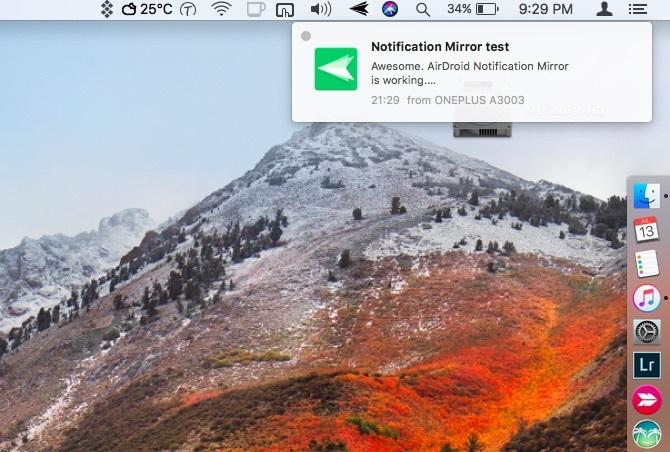
Du kan använda AirDroid och följa samma procedur som ovan för att synkronisera Android-aviseringar med din Mac. AirDroid visar dock inte aviseringar i det ursprungliga meddelandecentret i macOS, vilket kan leda till en inkonsekvent upplevelse på din Mac.
Gå in i Noti. Det är en inofficiell Pushbullet-klient för Mac-datorer. Till skillnad från AirDroid visar det aviseringar från din Android som inbyggda macOS-aviseringar. Du kan snabbt visa aviseringar från din Mac och Android på en central plats. Du kan också vidta åtgärder på vissa aviseringar som att svara på textmeddelanden, direkt från din Mac.
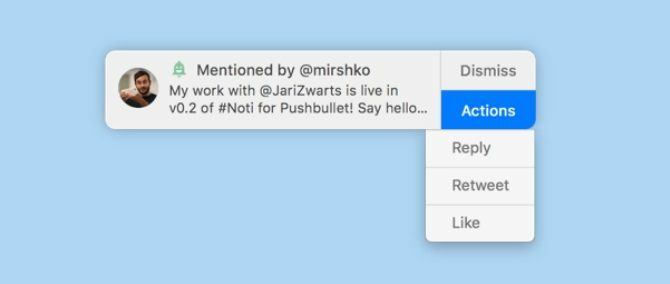
Så här kommer du igång med Noti:
Ladda först Pushbullet på din Android-enhet och logga in med ditt Google-konto. Klicka sedan på “Meddelande Spegling”Från menyn och aktivera den. Här kan du selektivt aktivera aviseringar för installerade appar. Du kanske vill inaktivera spegling av mindre viktiga meddelanden för att minska distraktioner på din Mac.
Nästa steg är att ladda ner Noti för Mac. Öppna och verifiera det med samma konto som du använde för att logga in på Pushbullet på din Android. Klicka på Notis menyfältikon och välj Inställningar. Kontrollera att meddelandespegling är aktiverad. Nu bör du kunna se aviseringarna från din Android-enhet på din Mac.
Observera att det verkar krascha på utvecklarens beta av macOS High Sierra Hur man provar macOS High Sierra just nu innan allamacOS High Sierra är nu tillgänglig för betatestning. Om du vill pröva innan den allmänna släppningen, så här tar du hand om det nu. Läs mer , men det borde fungera som en charm på tidigare versioner av macOS.
Synkronisera Android-aviseringar med Linux
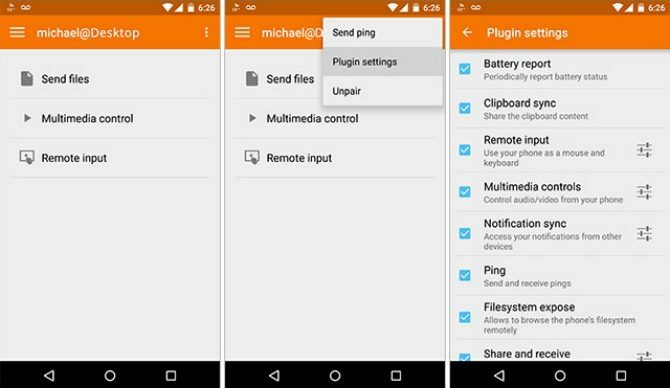
Du kan använda KDE Connect för att överbrygga klyftan mellan din Android och Linux-dator sömlöst. Tillsammans med att synkronisera aviseringar kan det också synkronisera ditt urklipp, överföra filer och göra mycket mer.
Installera KDE Connect på din Linux för att komma igång. Öppna terminal och ange följande kommandon:
sudo add-apt-repository ppa: vikoadi / ppa. sudo apt uppdatering. sudo apt install kdeconnectDetta bör fungera för de flesta Linux-distros där ute. Om du har problem med att installera det kan du hänvisa till vår detaljerade guide för hur du använder KDE Anslut på nästan alla Linux-distro Använda KDE Connect för att synkronisera din Android-enhet med din Linux-datorHar du någonsin önskat att dina Android-enheter och dina Linux-datorer fungerade mer sömlöst? KDE Connect är något du bör kolla in eftersom det lindrar huvudvärken i upplevelsen med flera enheter. Läs mer .
Nästa steg är att ladda ner KDE Connect för Android. När du har anslutit ditt konto kan du enkelt synkronisera aviseringar från din Android till din Linux. Utvecklaren rekommenderar att hålla skrivbordsversionen uppdaterad med Android-klienten för att de senaste funktionerna ska fungera.
Om du av någon anledning inte kan få KDE Connect att fungera finns det flera andra sätt att spegla Android-aviseringar till Linux. Här är några andra alternativ du kan prova:
- Installera AirDroid på din Android och använd AirDroid webbversion i Linux. Detta är kanske inte det mest bekväma alternativet eftersom det inte finns någon inbyggd AirDroid-klient för Linux. Du måste använda AirDroid Web och därmed visa aviseringar i en webbläsare.
- Installera Pushbullet på din Android och installera PB-indikator, en inofficiell Pushbullet-klient för Ubuntu Linux.
- Installera LinConnect på din Android och konfigurera LinConnect-server på din Linux. Installationen är ganska enkel, och det gör jobbet perfekt. Det finns dock inga snygga funktioner, och det har inte uppdaterats på ett tag.
Kontrollera din telefon mindre ofta för aviseringar
Förhoppningsvis kan du nu undvika besväret med att hoppa fram och tillbaka mellan din dator och din telefon. De flesta appar låter dig svara på meddelandet från din dator själv - så det är en mindre enhet att hantera. Vi rekommenderar att du ställer in din telefon till tyst eller Stör inte läge, annars får du meddelande om samma meddelande på båda enheterna.
Det kan finnas tillfällen då du behöver vara fokuserad 10 webbplatser som hjälper till att dränka ut bullret så att du kan hålla fokusTycker du att du hela tiden är distraherad av allt som händer omkring dig och har svårt att koncentrera dig på det du gör? Lösningen är brusreducerande hörlurar. Oavsett om du är på ett kafé med ett gråt ... Läs mer och en oändlig ström av aviseringar kan hämma din produktivitet. En enkel lösning är att tillfälligt aktivera Stör inte läget på Mac eller tyst läge på Windows.
Synkroniserar du dina Android-aviseringar med din dator? Känner du också till andra liknande appar? Vi skulle gärna höra om dem i kommentarerna.
Bildkredit: nednapa via Shutterstock.com
Abhishek Kurve är en datavetenskaplig grundutbildare. Han är en nörd som omfamnar all ny konsumentteknologi med omänsklig entusiasm.

